マック所有者は、macOSでサポートされていないお気に入りのWindowsアプリケーションを実行する必要があることがよくあります。ただし、MacコンピューターにWindowsがインストールされている場合は、それを行うことが可能です。MacコンピューターでWindowsを実行するための3つの一般的な方法があります:Parallels Desktopを使用する、Boot CampパーティションにWindowsをインストールする、またはVirtualBox VMまたはVMware Fusion VMにWindowsをインストールする。
このブログ投稿では、VMware Fusionを使用してmacOS仮想マシンにWindows 10をゲストOSとしてインストールし、WindowsとmacOSオペレーティングシステムの両方の利点を組み合わせる方法について説明します。
要件
VMware Fusionをインストールする前に、システム要件を確認してください。このセクションでは、このブログ投稿を執筆時点での最新バージョンであるVMware Fusion 12の要件をリストアップします。macOSのバージョンが10.5 Catalinaより古い場合は、macOSでサポートされている古いVMware Fusionバージョンをインストールしてください。
VMware Fusion 12の要件:
- A Mac computer manufactured in 2011 or later (except 2012 Mac Pro Quad Core with the Intel Xeon W3565 Processor); 2010 Mac Pro Six Core, Eight Core, and Twelve Core with a graphics card that supports Metal.
- プロセッサ(CPU)アーキテクチャはIntel x86-64である必要があります。
- メモリは4 GBですが、macOSにVMware Fusionをインストールするには少なくとも8 GBのメモリが推奨されます。VMwareゲストオペレーティングシステムを実行するには、さらに多くのRAMが必要です。ゲストOSとして実行されるWindows 10には、少なくとも4 GBのRAMが必要です。
- VMware Fusionをインストールするために750 MBの空きディスク容量が必要で、仮想マシンファイルを保存するための追加ディスク容量が必要です。
- VMware FusionをインストールするためのmacOSは、インストールしようとしているVMware Fusionバージョンと互換性がある必要があります。VMware Fusion 12はmacOS 10.15 CatalinaおよびmacOS 11.0 Big Surにインストールできます。
- Windows 10のISOインストールイメージ。
環境の準備
I’m using macOS 10.15 Catalina as the host operating system and Windows 10 20H2 Professional x64 as the guest operating system in the tutorial.
ゲストオペレーティングシステムとは何ですか?ホストとゲストオペレーティングシステムの違いは、ホストOSがハードウェアにインストールされ、ゲストOSが仮想化されたハードウェアを使用する仮想マシン上で実行されていることです。私は、macOSでWindows 10のVMを実行するためにVMware Fusion 12.1.0をVMwareハイパーバイザーとして使用しています。
VMware Fusion 12のインストーラーは、公式のVMwareウェブサイトからダウンロードできます。
Windows 10のインストールISOイメージは、Microsoftウェブサイトからダウンロードできます。
私の場合、インストールファイルと仮想マシンを格納するための別のディスクパーティションがMacにあります。このディスクパーティションの名前はdisk_dです。インストールファイルと仮想マシンを格納するために、別のパーティションを作成するか、ユーザーフォルダーにカスタムフォルダーを作成できます。
便宜上、長い名前を使用せずにインストールファイルの名前を変更しました。私のチュートリアルでは、インストールファイルの名前は次のとおりです:
VMware Fusion:VMwareFusion12-1-0.dmg
Windows 10:windows_10_20h2_x64.iso
これでインストールと構成を開始する準備が整いました。
VMware Fusionのインストール
あなたのMacでmacOSを起動します。FinderでVMware Fusionのインストールファイルを見つけ、ダブルクリックしてこのファイルをインストーラーで開きます(私の場合 – VMwareFusion12-1-0.dmg)。インストーラーが開くまで待ちます。
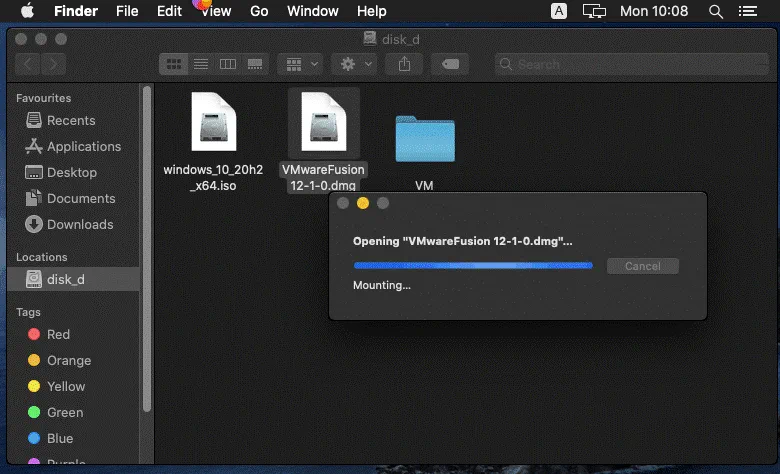
VMware Fusionのインストーラーウィンドウが表示されたら、対応するアイコンをダブルクリックしてVMware Fusionをインストールします。
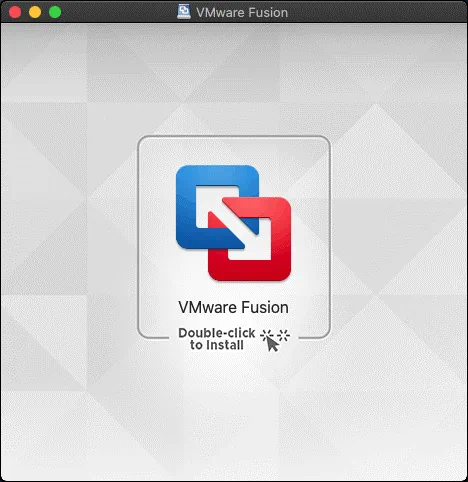
インストーラーに管理者特権を与えるために、macOSユーザーアカウントの資格情報を入力し、OKをクリックして続行します。
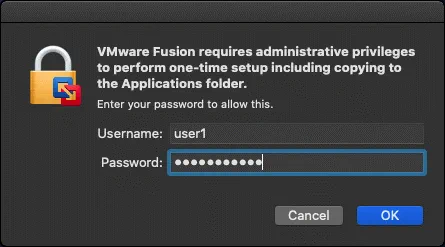
エンドユーザーライセンス契約書(EULA)を読み、同意するをクリックして続行します。
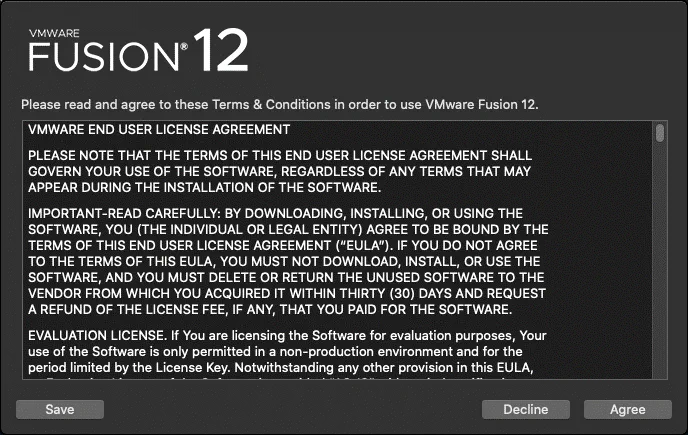
macOSにVMware Fusionをインストールするためのライセンスオプションを定義します。ライセンスキーがない場合は、2番目のオプションを選択します:30日間のVMware Fusion 12 Professionalを試用したい。
VMware FusionまたはVMware Fusion Proのライセンスキーがある場合は、オプションVMware Fusion 12のライセンスキーを持っていますを選択し、ライセンスキーを入力します。キーが有効な場合、対応する緑のアイコンが表示されます。グラフィカルなVMware Fusionユーザーインターフェースでインストールを終了した後でもライセンスキーを入力できます。私の場合、VMware Fusion Proのライセンスキーを使用しています。
続行をクリックして続行します。
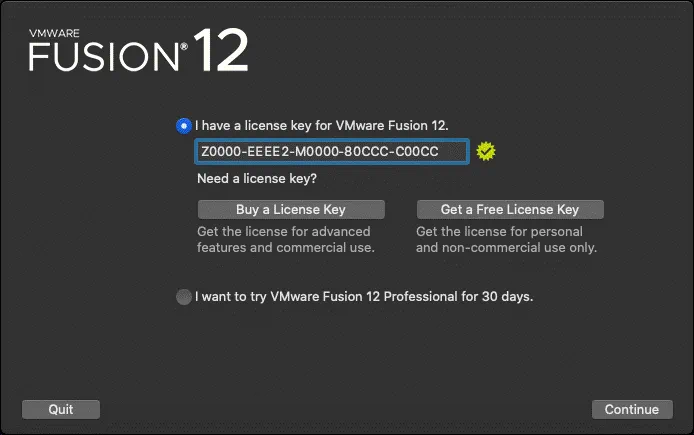
macOSセキュリティ通知メッセージがポップアップ表示されます。macOS VMware Fusionが正しく動作するために必要なすべてのアクセスを許可する必要があります。
“VMware Fusion”は「システムイベント」を制御する権限を求めています。制御を許可すると、「システムイベント」内のドキュメントとデータにアクセスし、そのアプリで操作を実行できます。
OKをクリックします。
アクセシビリティにアクセスできません。仮想マシン内でキーボードとマウスを最適に動作させるために、VMware Fusionにシステムのアクセシビリティ機能へのアクセスを許可してください。このアクセスを今すぐ許可しない場合は、後でセキュリティ&プライバシーのシステム環境設定に移動できます。
OK をクリックしてください。
「VMware Fusion」はアクセシビリティ機能を使用してこのコンピュータを制御したいと思っています。システム環境設定にあるセキュリティ&プライバシーの設定で、このアプリケーションにアクセスを許可してください。
システム環境設定を開く をクリックしてください。

セキュリティ&プライバシー ウィンドウが開いたら、プライバシー タブで、VMware Fusion が許可されたアプリケーションのリストに選択されておらず、無効になっていることがわかります。また、VMware Fusion の通知を有効にするリクエストも表示されます。VMware Fusion にアクセスを提供するために、プライバシー設定で変更を加えるにはロックをクリックしてください(このアイコンはウィンドウの左下隅にあります)。
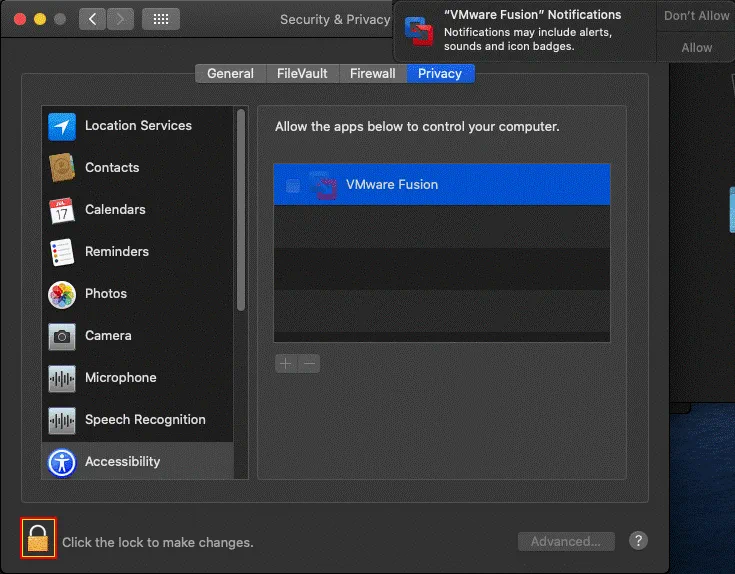
これでプライバシー設定がロック解除されます。許可されたアプリケーションのリストでVMware Fusion を選択してください(対応するチェックボックスを選択します)。今すぐセキュリティ&プライバシー設定ウィンドウを閉じることができます。
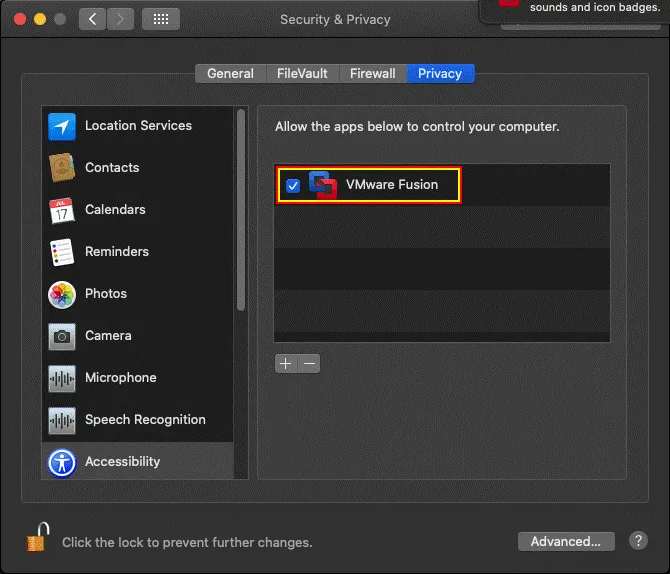
VMware Fusion がインストールされましたので、アプリケーションを実行できます。
VMの作成とVMゲストOSのインストール
Launchpad で VMware Fusion を開くか、Dock のアイコンをクリックします。VMware Fusion のメインウィンドウで、ディスクまたはイメージからインストール と書かれた大きな領域が表示されます。これが仮想マシンを作成し、ゲストオペレーティングシステムをインストールするために必要なものです。Finder で Windows 10 のインストールイメージが含まれるフォルダを開き、その後、Windows 10 ISO イメージを VMware Fusion ウィンドウのこの領域にドラッグアンドドロップします。
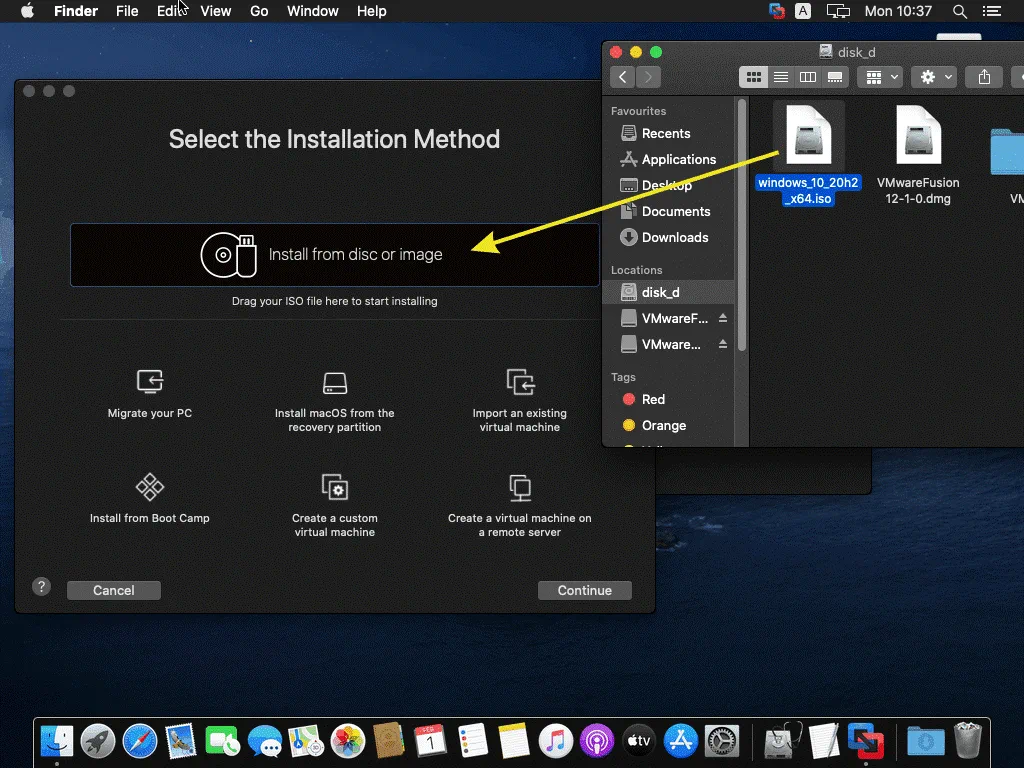
新しい仮想マシンを作成。VMware Fusion で新しい VM インストールウィザードが開きます。ドラッグアンドドロップ後に ISO インストールイメージがすでに選択されています。
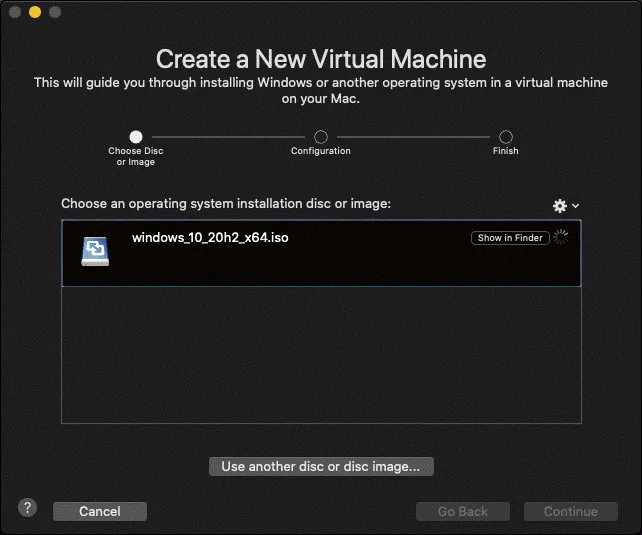
システム拡張機能がブロックされました。アラートメッセージが表示されます。
A program tried to load new system extension(s) signed by “VMware, Inc.”. If you want to enable these extensions, open Security & Privacy System Preferences.
セキュリティ環境設定を開くをクリックして、VMware Fusion へのアクセスを許可します。そうしないと、新しい VM の構成を続行することはできません。
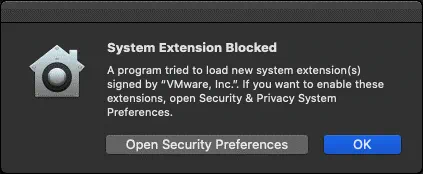
以前と同様に、設定にアクセスをロック解除するためにロックアイコンをクリックします
。セキュリティとプライバシーの設定をロック解除するための資格情報を入力し、ロック解除をクリックします。
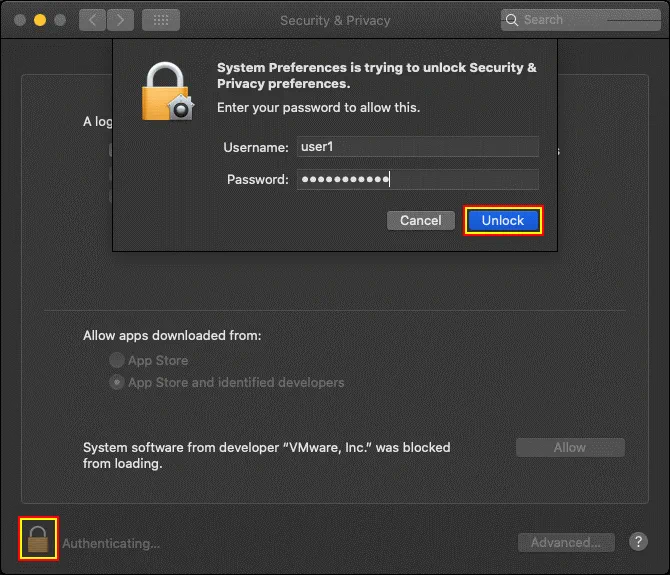
以下のメッセージが表示されます:開発者「VMware, Inc.」のシステムソフトウェアの読み込みがブロックされました。このメッセージの近くにある許可ボタンをクリックして、VMware Fusion をロック解除し、必要なアクセスを許可します。その後、セキュリティとプライバシーウィンドウを閉じることができます。
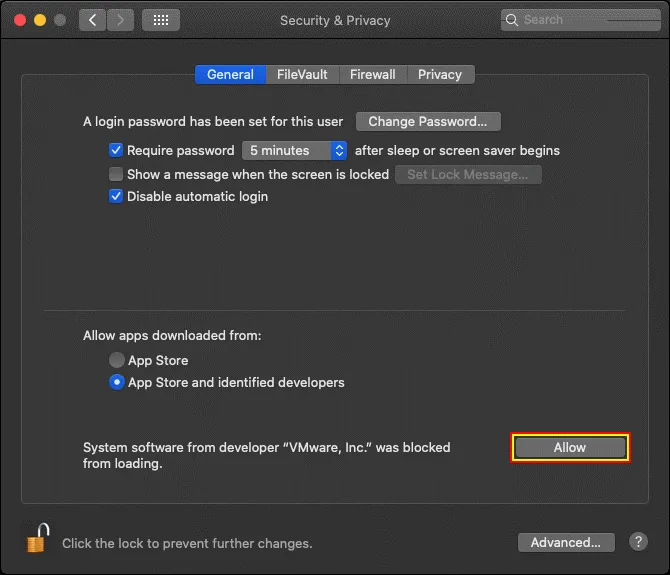
今、VMware Fusion ウィンドウと新しい VM インストールウィザードに戻ることができます。デフォルトでは、VMware Fusion は 簡単なインストール を使用して VM を作成し、ゲストオペレーティングシステムをインストールすることを提案します。 簡単なインストール では、インストールプロセス中のユーザーの操作を最小限に抑えますが、この場合、ユーザーは最低レベルの制御しか持ちません。ユーザー名、パスワード、Windows 製品キー、必要な言語を選択するなど、いくつかの設定を入力できます。その後、VM の作成とゲストオペレーティングシステムのインストール全体のプロセスが VMware Fusion によって自動的に完了します。
この例では、VM の作成とゲストオペレーティングシステムのインストールプロセスを完全に制御するために 簡単なインストール を使用していません(および構成の理解を深めるため)。必要なオプションが選択されると(簡単なインストールチェックボックスをオフにする)、続行 をクリックしてください。
簡単なインストール を使用する場合、提供されている 2 つのオプションのいずれかを選択できます:
よりシームレス。このオプションを使用すると、Mac ユーザーフォルダー(デスクトップ、ドキュメント、ダウンロードなど)がホスト OS とゲスト OS の間で共有され、ゲスト Windows ユーザーに対して書き込み権限が付与されます。 シームレス オプションには、Unity モードを使用する機能を含む、より便利な機能が提供されます。ゲスト OS が感染している場合、共有ファイルはホスト OS 上で破損する可能性があるため、ウイルス対策ソフトウェアを使用する必要があります(その逆も同様です)。詳細については、ランサムウェアについての情報を読んでください。
より孤立。このオプションはセキュリティの観点からより良いです。ユーザーフォルダーは自動的に共有されませんが、ホストOSとゲストOSの間でファイルをドラッグアンドドロップすることで孤立を犯さずにファイルを移動できます。
これらの2つのMac統合設定オプションのうち1つを仮想マシンの作成ステップで選択できます。 簡単なインストール を使用していないので、より孤立 オプションで作成されたVMの構成方法を説明します。
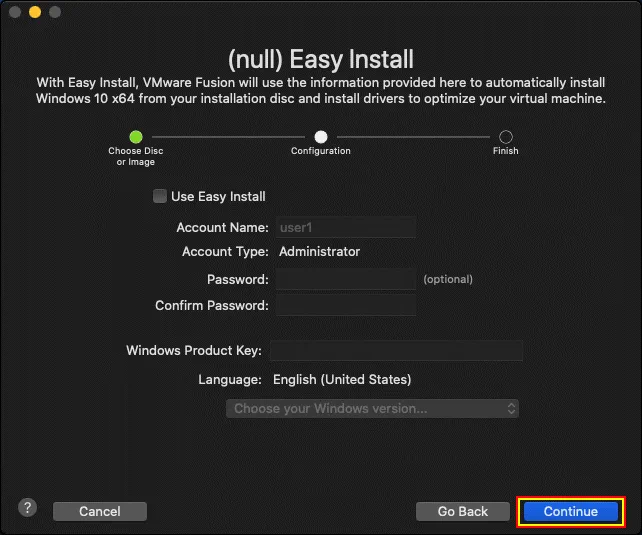
ファームウェアタイプを選択。必要に応じてレガシーBIOSまたはUEFIを選択します。ディスクのパーティショニングにMBR(マスターブートレコード)を使用する場合はBIOSを選択し、GUIDパーティションテーブルを使用する場合はUEFIを選択します。今回作成しているWindows 10 VMではBIOSを使用します。 続行 をクリックします。
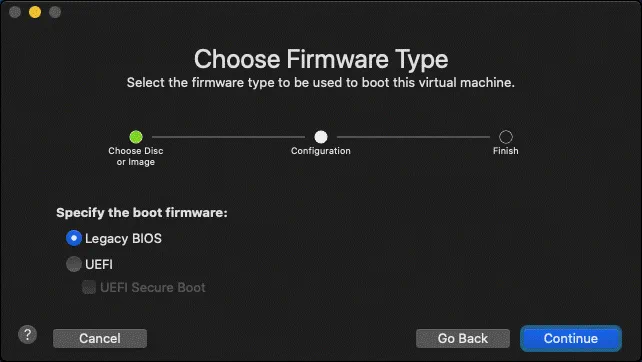
完了。仮想マシンの構成が完了しました。 設定をカスタマイズ をクリックして 完了 ボタンをクリックする前にVMファイルを保存するパスを定義します。
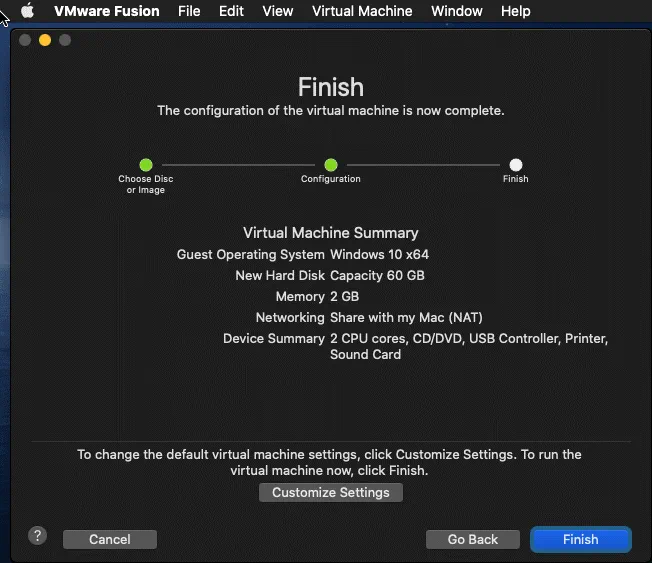
VMファイルを保存するフォルダーを選択します。私の場合、VMファイルを /Volumes/disk_d/VM/ に保存します。
注意: VMware Workstationでは、新しいVMウィザードのさまざまなステップでVM構成ファイルと仮想ディスクファイルを保存するフォルダーを選択でき、これらのファイルを保存する異なるフォルダーを使用できます。ただし、VMware Fusionでは、すべてのVMファイルと仮想ディスクが自動的に1つの選択したフォルダーに保存されます。 macOSでVMファイルを保存するデフォルトの場所は your_home_directory/Virtual Machines/ です。
保存をクリックしてVMの位置を保存し、その後完了をクリックしてVMの作成を終了し、ウィザードを閉じます。
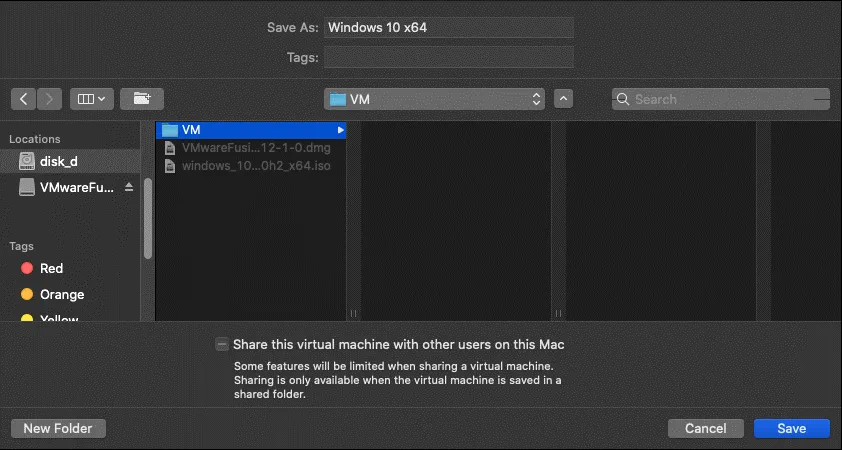
おそらく、VMware WorkstationやVMware ESXiとは異なり、新しいVM作成ウィザードには仮想ハードウェアの構成オプションがないことに気付いたでしょう。仮想ハードウェアを含むVM設定を構成するには、新しいVMを作成し、新しいVMウィザードを閉じた直後にVMware Fusionで仮想マシン>設定をクリックします。
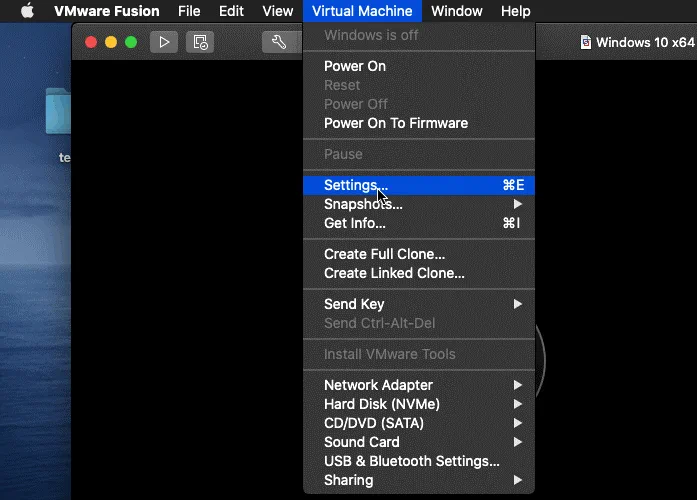
VMの設定は別ウィンドウに表示されます。仮想ディスクのサイズ(Windows 10 VMの場合、デフォルトで60 GBが割り当てられています)を構成できます。Windows 10 VMのプロセッサとメモリ設定を構成するには、プロセッサとメモリアイコンをクリックします。
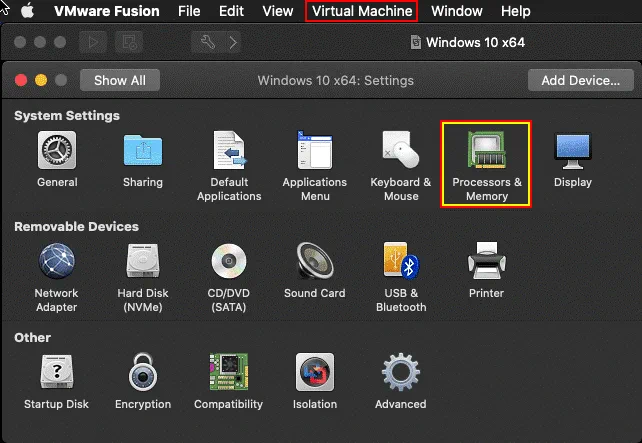
メモリを4096 MBと2 プロセッサコアを選択してWindows 10を実行するVMを構成します(この構成は異なる場合があります)。VMにネストされた仮想化やその他の便利な機能を有効にするために、詳細オプションを展開できます。構成を完了したらウィンドウを閉じます。
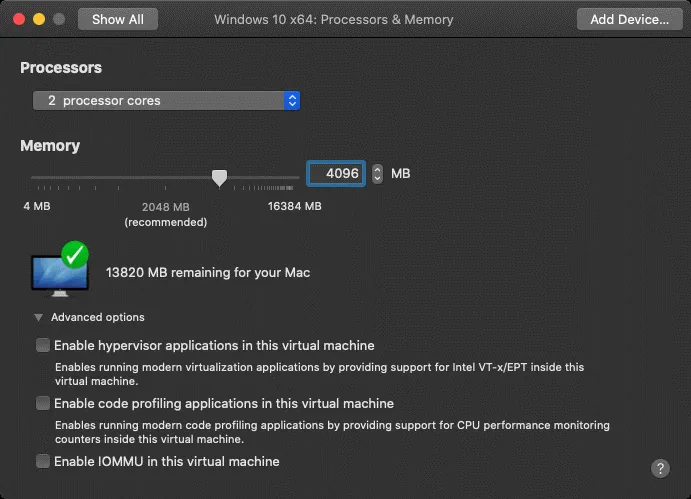
仮想マシンを構成したら、仮想ハードウェアを含む仮想マシンを起動し、現在の構成で自動的に選択されたWindows 10インストールISOイメージから起動し、ゲストオペレーティングシステムとしてWindows 10をインストールします。仮想マシンを起動するには再生ボタンをクリックします。

VMを起動しようとするとエラーメッセージが表示されます。
/dev/vmmonを開けませんでした:パイプが切断されました。カーネルモジュール‘vmmon’が読み込まれていることを確認してください。
輸送(VMDB)エラー – 14:パイプ接続が切断されました。

これらのエラーは、macOSのセキュリティ設定の影響で表示されます。macOSのセキュリティ設定に関連する問題は手動で設定する必要があります。この問題を修正し、VMを起動する際にこれらのエラーが表示されないようにするには、再度セキュリティとプライバシー設定に移動してください。まず、Appleボタンをクリックし、システム環境設定をクリックします。
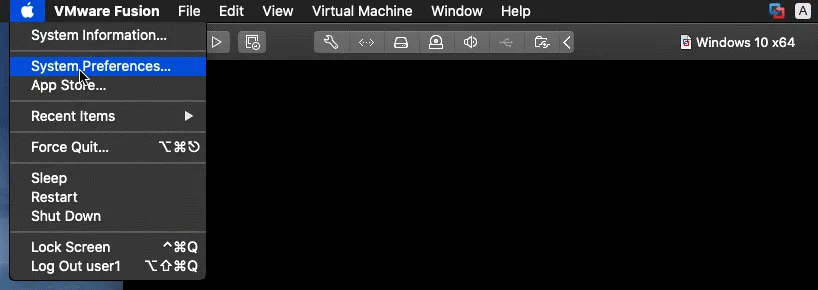
セキュリティとプライバシーウィンドウで、ウィンドウの左側のペインでプライバシータブを選択します。設定をロック解除するためにロックアイコンをクリックします(以前に何度も行ったのと同様に)。
設定が有効になったら、仮想化アプリケーションであるVMware Fusionにフルディスクアクセスを許可するためのチェックボックスを選択します。現在VMware Fusionが実行中の場合は、通知メッセージが表示されます:
「VMware Fusion」は終了するまでフルディスクアクセスが許可されません。
「VMware Fusion」を今すぐ終了するか、後で終了するかを選択できます。
今すぐ終了をクリックしてVMware Fusionを閉じ、次回VMware Fusionを実行する際にセキュリティ設定を適用します。
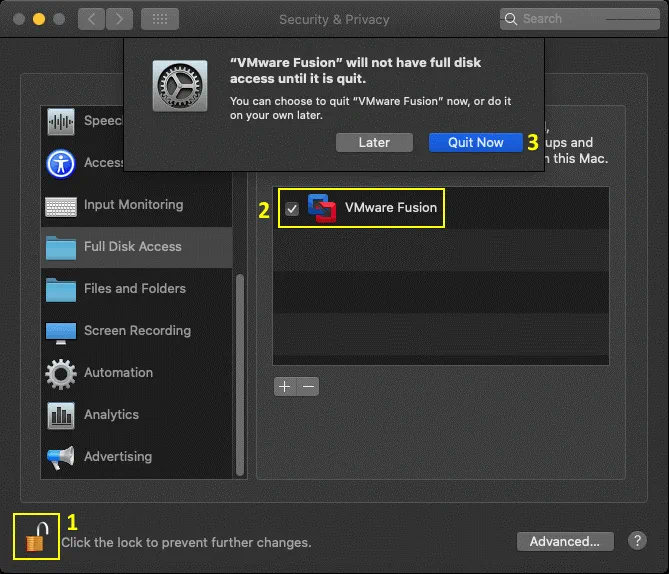
VMware Fusionを開き、再度新しいVMを起動します。これでVMは正常に起動し、エラーが表示されなくなります。
Windows 10のインストールISOイメージからVMが起動すると、WindowsセットアップGUI(グラフィカルユーザーインターフェース)が表示されます。VMware FusionでゲストオペレーティングシステムとしてWindows 10をインストールする手順は、物理マシンでWindows 10をインストールする手順と似ています。Windows 10のインストールが完了するまで、インターネットからマシンを切断します。
言語を選択して、時間と通貨の形式、およびキーボードまたは入力方法をインストールします。この例では英語(アメリカ合衆国)を使用します。各ステップで次へをクリックして続行します。
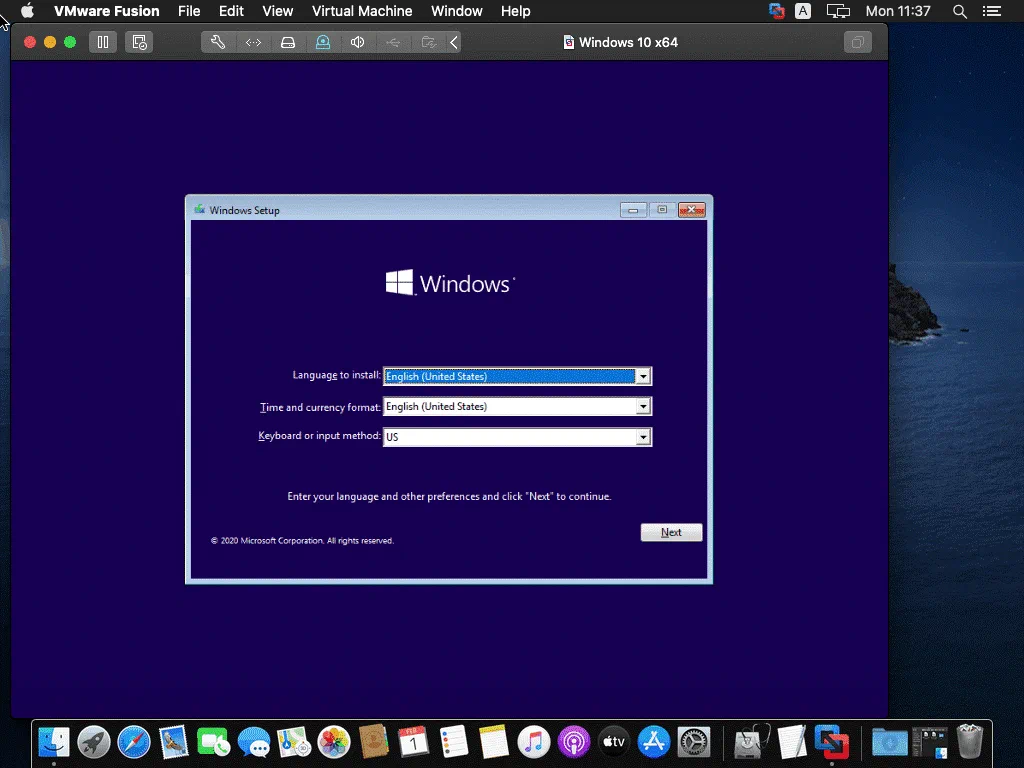
Windowsをアクティブ化。Windows 10のライセンスを購入した場合は、今すぐプロダクトキーを入力できます。ライセンスキーがない場合は、プロダクトキーを持っていませんをクリックしてトライアルモードを選択して続行します。
インストールするオペレーティングシステムを選択。必要なWindows 10エディションを選択します。私の場合、Windows 10 Proを選択します。
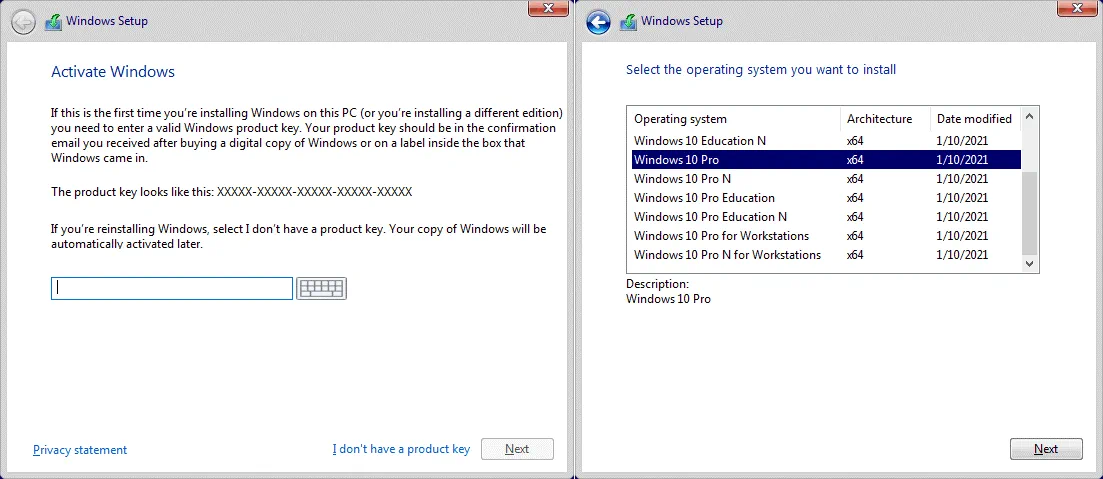
Windows 10エディションとWindows 10 NまたはKNエディション(N – ヨーロッパ、KN – 韓国)には違いがあります。欧州の反競争的な慣行により、マイクロソフトは欧州向けにN文字でマークされた特別なWindows 10 Nエディションをリリースしました。これらのWindows 10 NエディションにはWindows Media Playerおよび関連機能が含まれていません。Windows 10エディション(名前にNが含まれていない)には、Windows Media Player、Voice Recorder、Music、Video、およびSkypeが含まれています。
Windows 10 NおよびKNエディションにはメディア技術が含まれていません。コンピューターまたは仮想マシンにWindows 10をインストールした後、Microsoftのウェブサイトからこれらのマルチメディアコンポーネントを手動でダウンロードしてインストールできます(特別なMedia Feature Packが提供されています)。
Windows 10 ProおよびWindows 10 Pro Nのプロダクトキーは異なります(このルールは他のWindows 10およびWindows 10 Nエディションにも適用されます)。
適用可能な通知およびライセンス条項。ライセンス契約を読み、ライセンス条項に同意しますチェックボックスを選択します。
どのタイプのインストールを希望されますか? カスタム:Windowsのみをインストール(詳細) を選択してクリーンインストールを実行してください。
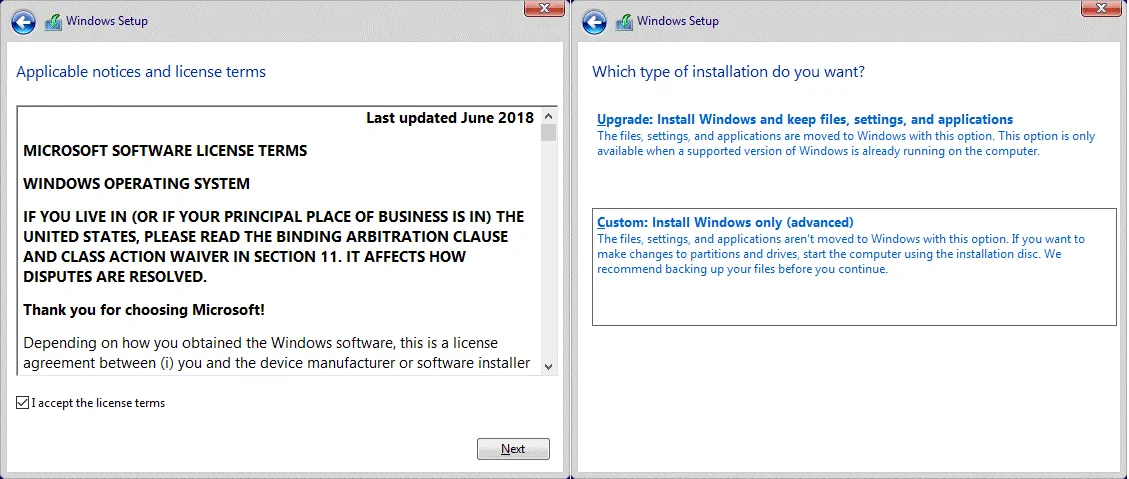
Windowsをインストールする場所はどこですか? 今、適切な構成のパーティションテーブルを作成する必要があります。空の60 GBの仮想ハードディスク(またはVM設定でそれを構成した別のサイズの仮想ディスク)が表示されます。 新規 をクリックして新しいパーティションを作成し、パーティションサイズを入力し、その後 適用 をクリックします。Windowsは、カスタムパーティションの前に最初の50 MBのサービスパーティションを自動的に作成します。この追加のサービスパーティションをディスクに持ちたくない場合は、サービスパーティションを削除できます。MBRパーティションテーブルを使用し、4つのパーティションに制限を設けた場合に特に有用ですが、サービスパーティションとして1つを無駄にせずに作業に同じ量を使用する必要がある場合に役立ちます。ただし、単純に50 MBのパーティションを選択して 削除 をクリックすることはできません。
50 MBのパーティションを削除するには、まず、カスタムパーティション(Windows 10をインストールするための私のパーティションサイズは59.9 GBです)を削除します。私のカスタムパーティションの名前は ドライブ0 パーティション 2 です。
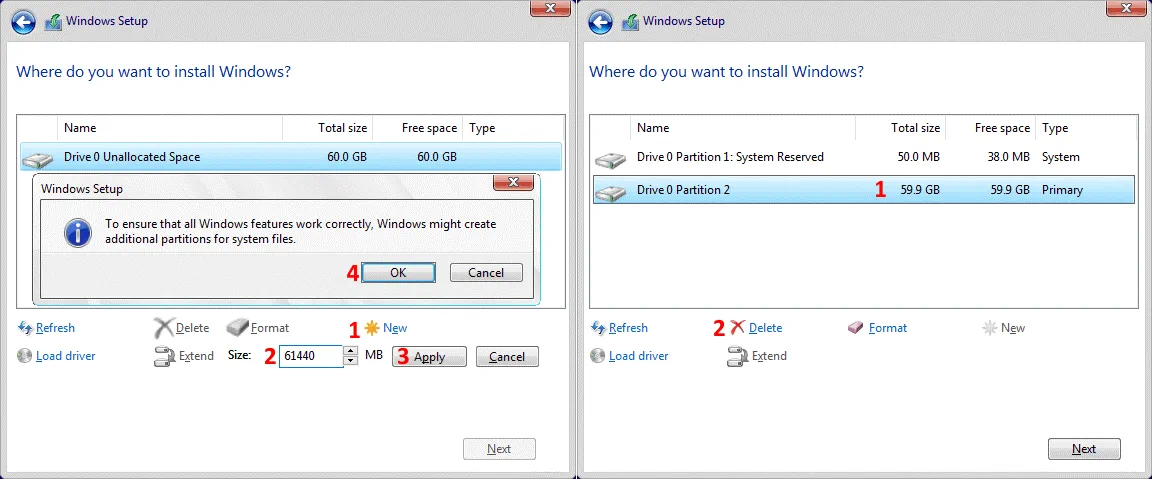
次に、サービスパーティション(ドライブ0 パーティション 1: システム予約)を選択し、拡張 をクリックします。最初のパーティションを最大可能なサイズに拡張します。設定を保存するために 適用 をクリックします。
今、Windows 10をインストールするための仮想ディスクに60 GBのパーティションが1つあります。後で、VMware FusionのVM用に新しい仮想ディスクを作成し、Windows 10のインストールが完了した後にゲストオペレーティングシステムでパーティションを作成してフォーマットすることができます。Windows 10をインストールするパーティションを選択し、次へをクリックします。インストーラーが必要なすべてのファイルをコピーし、Windowsをインストールするまで待ちます。
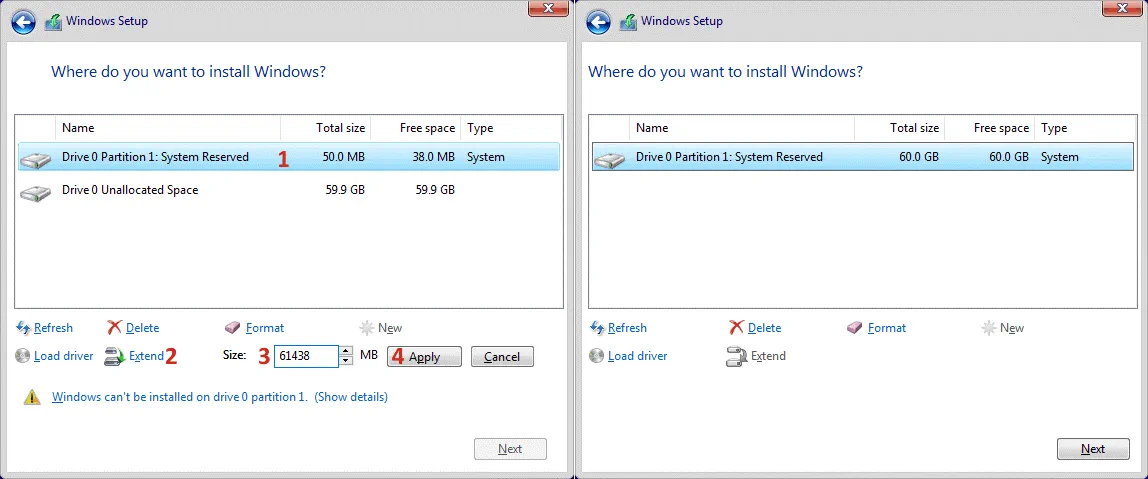
地域から始めましょう。位置を選択してください。私はアメリカ合衆国を選択します。
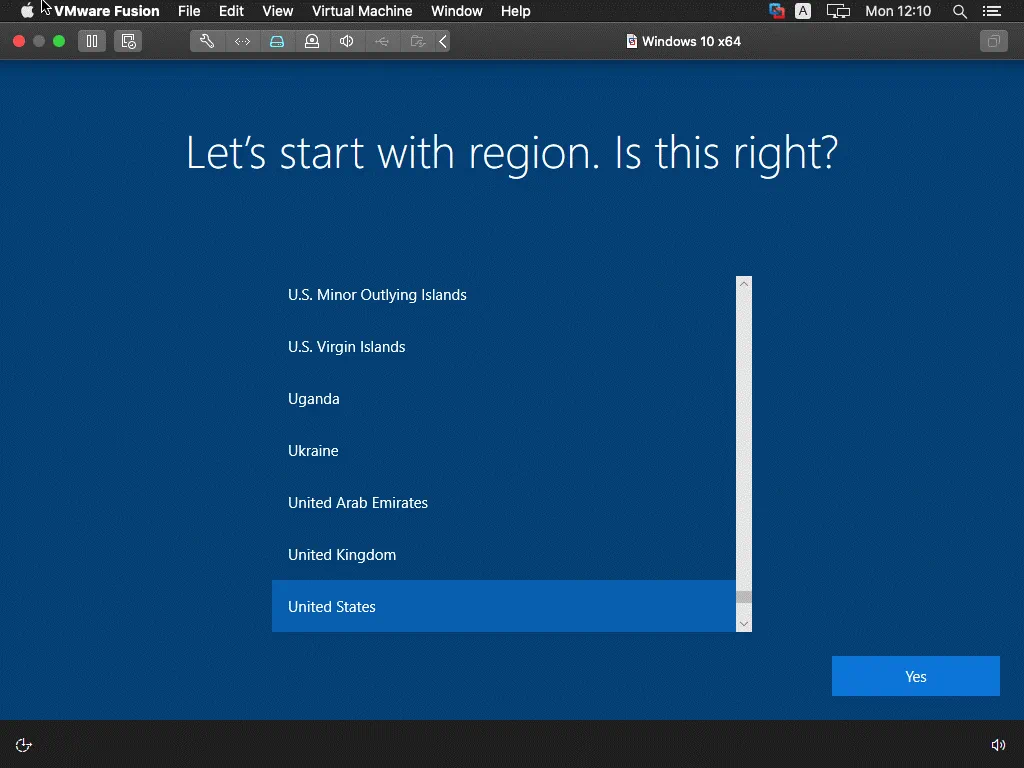
これが正しいキーボードレイアウトですか? 必要なキーボードレイアウトを選択してください。Windows 10のインストールにはUSキーボードレイアウトを使用します。
ネットワークに接続しましょう。Windows 10のインストールが完了するまでインターネット接続を無効にし、インターネットを使用しないをクリックします。インストールが完了した後、インターネット接続を構成し、必要な更新プログラムをダウンロードできます。
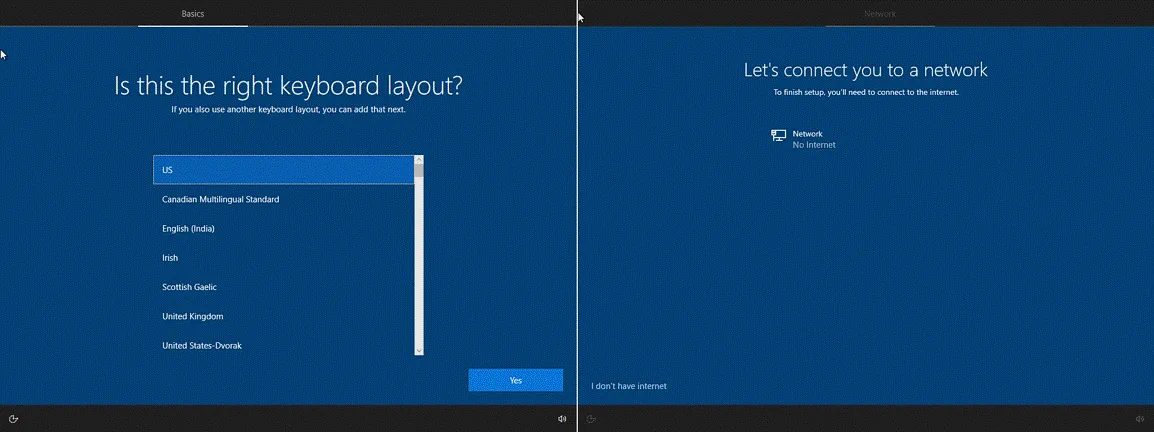
インターネットに接続すると、さらに多くの機能が利用できます。Windows 10はインターネット接続を有効にするように継続的に要求します。しかし、VMwareゲストオペレーティングシステムのインストールが完了するまでインターネットをオンにしません。制限付きセットアップで続行をクリックします。
このPCを誰が使用しますか? Windowsマシンのローカルユーザーアカウントの名前を入力してください。例えば、user1。インターネットを切断し、Microsoftアカウントを使用していません。
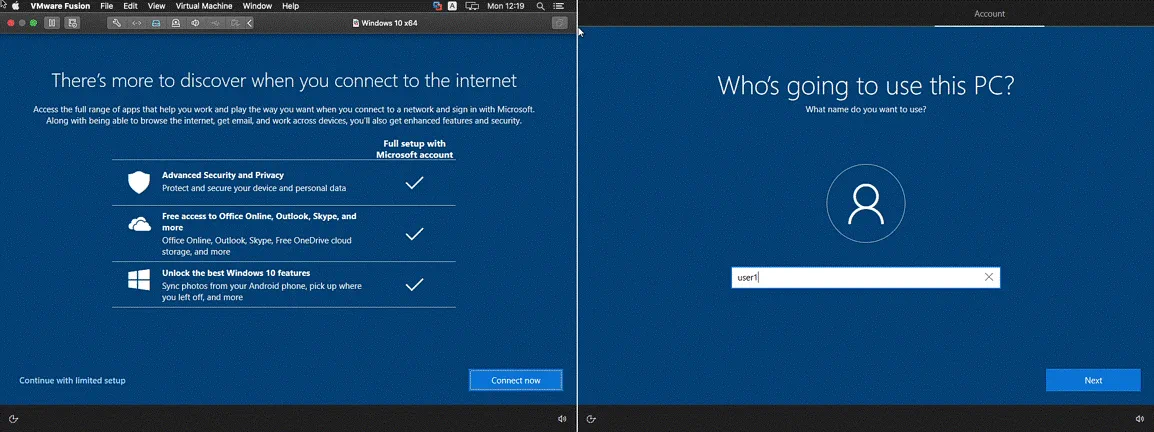
超記憶に残るパスワードを作成してください。強力なパスワードを入力し、そのパスワードを覚えてください。少なくとも大文字、小文字、数字、特殊文字を含む8文字以上のパスワードを使用することが推奨されています。
パスワードを確認してください。パスワードをもう一度入力してください。その後、Windows 10 はユーザーアカウントのために3つのセキュリティ質問を作成するように求めます。
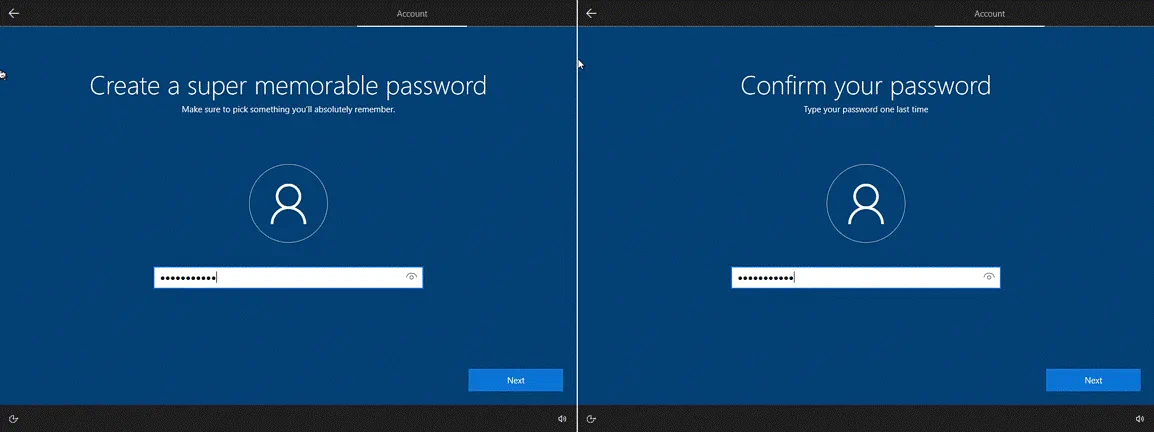
デバイスのプライバシー設定を選択してください。データを収集し、それをMicrosoftに送信するすべての設定を解除してください。
Cortanaによる作業の支援を許可しますか。Cortanaを無効にするには、今はしないを選択してください。
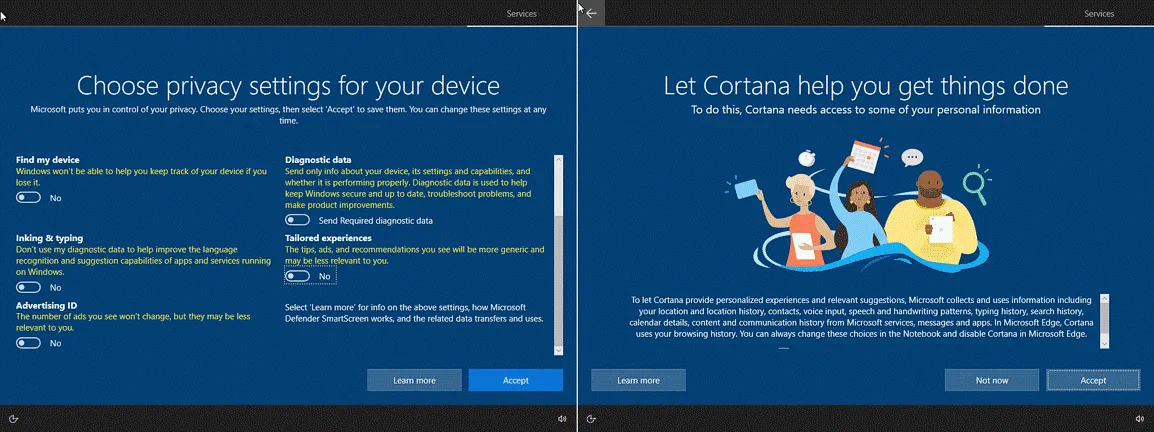
Windows 10 は現在、VMwareのゲストオペレーティングシステムとしてインストールされています。macOS上で実行されているVMware Fusionのウィンドウ内でWindows 10のデスクトップやその他のグラフィカルユーザーインターフェースの要素が表示されます。これで、VMware Toolsをインストールして、より高いパフォーマンスと優れたゲストOSのユーザーエクスペリエンスを提供する必要があります。
VMware Toolsのインストール
VMware Toolsは、VMのパフォーマンスを向上させ、より良いユーザーエクスペリエンスを提供するために開発されたドライバーおよびツールのセットです。VMware Toolsについて詳しくは、このブログ記事をご覧ください。
VMが起動しており、Windows 10がVMware FusionでゲストOSとして実行されている間に、仮想マシン > VMware Toolsのインストールをクリックします。
次のメッセージが表示されます:VMware ToolsインストーラーCDをこの仮想マシンに接続するには、インストールをクリックしてください。
クリックインストール。
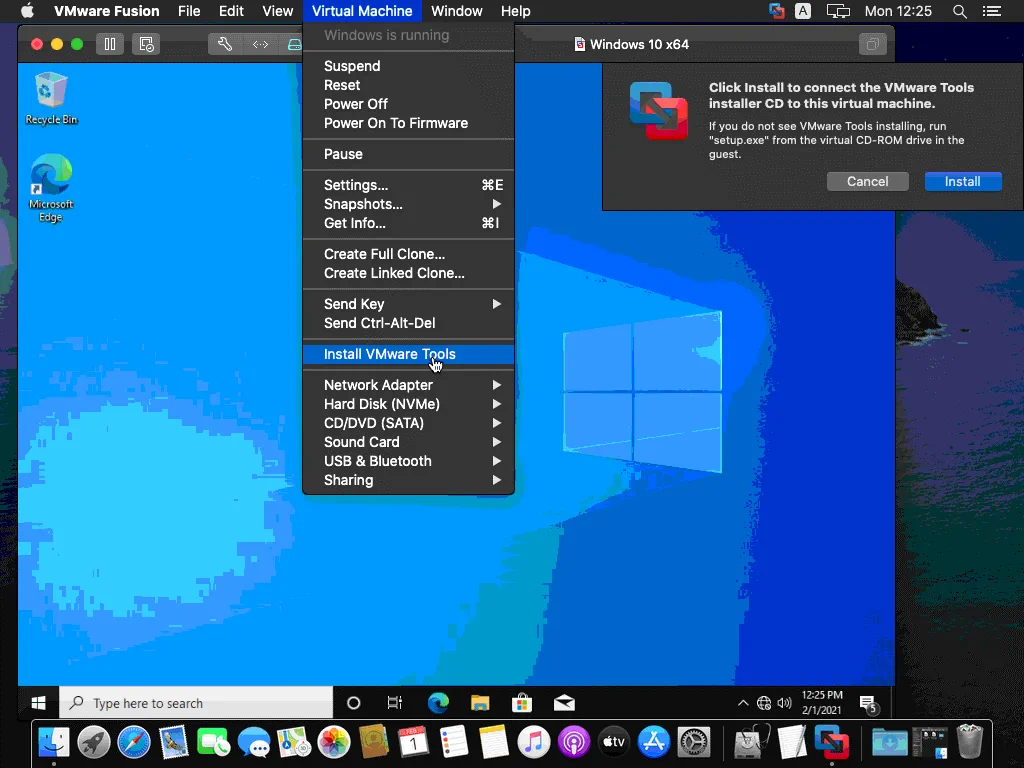
A virtual ISO CD image is mounted in a guest OS. Open the autorun or run setup64.exe on a virtual CD to launch the VMware Tools installer.
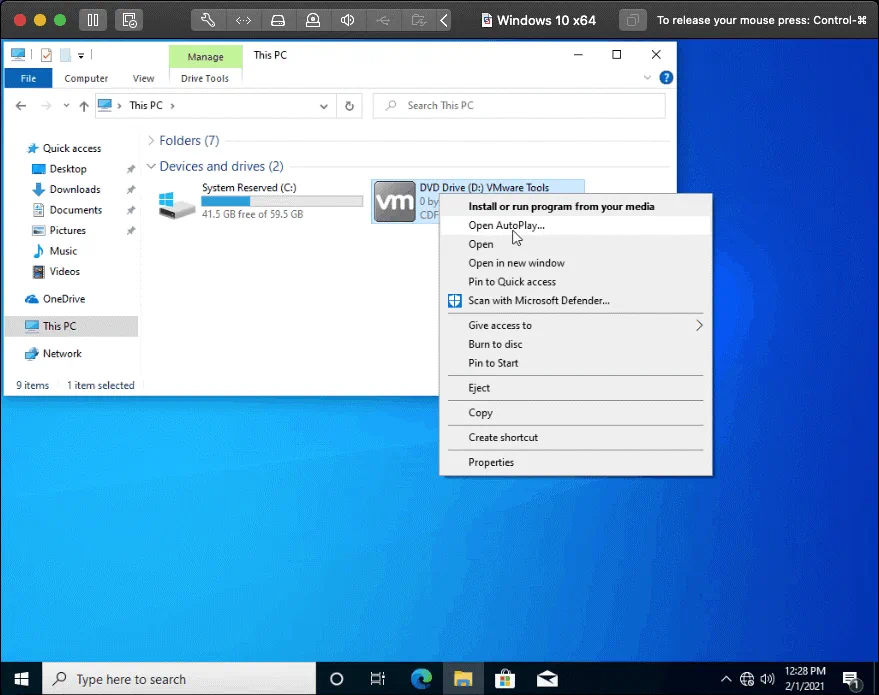
VMware Toolsのインストールウィザードが開きます。最初にウェルカム画面が表示されます。ウィザードの各ステップで次へをクリックして続行してください。
セットアップの種類を選択。ほとんどの場合に適しているデフォルトの標準(デフォルトのオプション)を選択します。すべてのVMware Toolsプログラム機能をインストールするには、完全なインストールを実行できます。
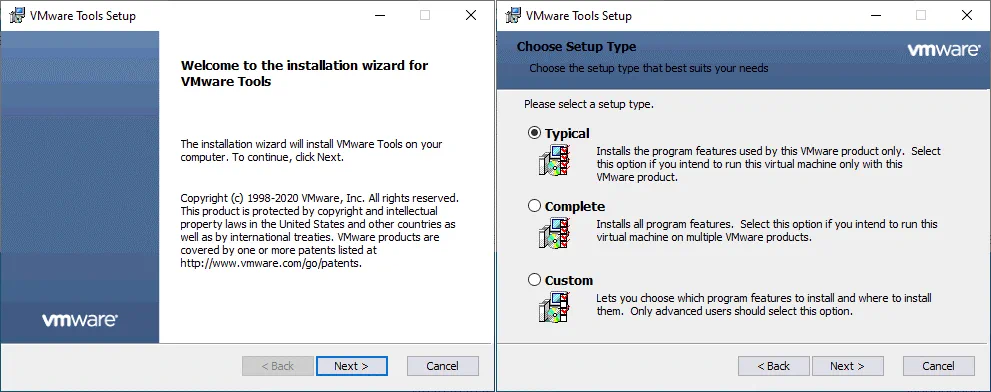
VMware Toolsのインストール準備完了。VMware Toolsのインストールプロセスを開始するには、インストールをクリックしてください。
VMware Toolsのセットアップウィザードが完了しました。VMware Toolsの構成変更が有効になるようにシステムを再起動する必要があります。完了をクリックし、次にWindows 10ゲストOSを今すぐ再起動するかどうかを確認するにははいをクリックしてください。
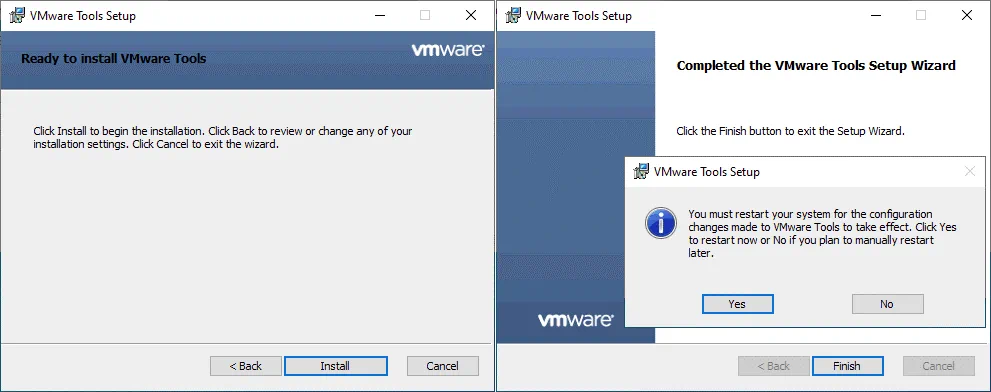
共有フォルダの構成
よりシームレスモードの簡単なインストールを使用する場合、ホストOSとゲストOSをよりよく統合するために共有フォルダを構成しましょう。共有フォルダを使用すると、ホストOSからゲストOSへのファイルのコピー、およびその逆がより便利に行えます。さらに、フォルダの共有やアクセス許可の手動構成なしに、ドラッグアンドドロップを使用できます。
VMware Fusionでは、仮想マシン>設定に移動し、共有をクリックして共有フォルダの構成を開きます。

共有フォルダを有効にしますチェックボックスを選択します。+をクリックして、Macからアクセス可能で、Windowsゲストと共有したいフォルダを選択します。ウィンドウの底部に移動して、ミラーリングされたフォルダセクションに移動します。ここで、共有したいmacOSユーザーフォルダの近くのチェックボックスを選択し、ゲストWindowsシステムでの書き込みアクセスを提供します。

共有フォルダの構成が完了したら、ゲストオペレーティングシステムのWindowsデスクトップに作成されたVMware共有フォルダへのショートカットが表示されます。Macデスクトップに保存されているフォルダが、ゲストOSのWindowsデスクトップに表示されます。
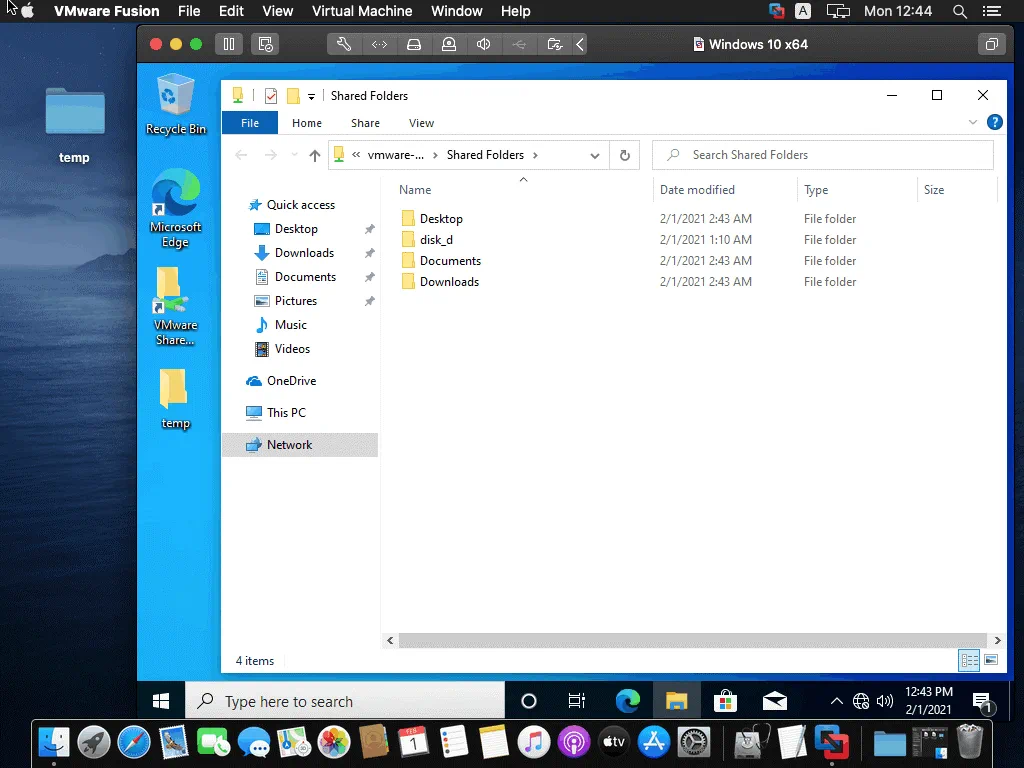
ゲストOSウィンドウをフルスクリーンモード(表示 > フルスクリーン)に拡大するか、Unityモード(表示 > Unity)に入ることで、Windows 10アプリケーションウィンドウをmacOS GUI内で共通のデスクトップ環境として使用しているかのように表示できます。VMを中止またはシャットダウンすると、VMとVMware Fusionを閉じるときにVMを中止することができます。VMware Fusionは強力な仮想化アプリケーションです。また、macOSをホストOSとして使用する場合に、Boot CampパーティションにインストールされたWindows 10を仮想マシンとして実行することもサポートしています。VMware Fusionは、ネストされた仮想化もサポートしており、VM内でVMを実行することができます。
VMware Fusionのもう1つの利点は、VMファイルをコピーして他のMacコンピューターでVMware FusionでVMを実行できることです。VMware WorkstationまたはPlayerがインストールされたWindowsおよびLinuxコンピューターでも同様です。VMスナップショットを使用すると、アプリケーションをテストし、以前のスナップショットの1つに変更をロールバックできます。 VMware Fusionを使用して、ファイル>サーバーに接続をクリックしてESXiホストおよびvCenterサーバーに接続できます。 VMware Fusionは、さまざまなバージョンのWindows、Linux、およびFreeBSDを含む多くのゲストオペレーティングシステムをサポートしています。
ホストOSとしてWindowsまたはLinuxを使用する場合、VirtualBoxまたはVMware Workstationを使用して、コンピューターでVMとしてmacOSを実行できます。 VMware ESXiで仮想マシンを実行している場合は、バックアップを忘れないでください。 VMware vSphere VMの包括的な保護を確保するには、10のワークロードと5つのMicrosoft 365アカウントのライセンスが含まれ、1年間完全に無料であるNAKIVO Backup & Replicationの無料版をダウンロードしてください!
結論
このブログ投稿では、Mac OS X上のVMware Fusionで実行されているゲストオペレーティングシステムとしてのWindows 10のインストール方法について説明します。そのためには、システム要件を確認し、VMware FusionおよびWindows 10のインストールイメージをダウンロードし、VMware Fusionをインストールし、仮想マシンを作成し、VMware FusionでWindows 10をゲストOSとしてインストールする必要があります。Windows 10のVMにデフォルトのVM構成を使用したい場合は、最小限のユーザー操作で自動的にゲストOSをインストールするEasy Installを使用できます。インストールプロセスに完全な制御を持ち、すべてを手動で構成できるようにしたい場合は、Easy Installを使用しないでください。VMware Fusionは多くの設定可能な機能を提供する強力な仮想化アプリケーションです。
Source:
https://www.nakivo.com/blog/installing-windows-10-as-a-guest-operating-system-in-vmware-fusion/













